Google Chrome adalah peramban web paling populer untuk komputer desktop karena alasan yang bagus. Muncul dengan banyak fitur dan fungsi keren yang menarik bagi pengguna biasa serta profesional yang paham teknologi.
Dengan itu, CentOS sudah dikirimkan dengan Mozilla Firefox yang sangat dicintai dan kaya fitur. Namun, jika Anda memiliki sejarah panjang dengan Google Chrome dan ingin menggunakannya di sistem CentOS Anda juga, kami siap membantu.
Masalahnya adalah karena Google Chrome bukan aplikasi sumber terbuka, itu tidak tersedia di repositori CentOS resmi. Karena itu, kami telah menyusun solusi langkah demi langkah untuk membantu Anda menambahkan Google Chrome ke repositori YUM Anda dan kemudian menginstalnya.
Memasang Chrome di CentOS
CATATANGoogle Chrome telah menghentikan dukungan untuk distro Linux 32-bit sejak Maret 2016. Dengan demikian, jika Anda menjalankan CentOS 6.X atau lebih lama, Anda perlu meningkatkan ke versi terbaru untuk Mengunduh dan Menginstal Google Chrome di sistem Anda. Untuk tutorial ini, kita akan menggunakan CentOS 8.2.Langkah 1:Mengaktifkan Repositori YUM Google Chrome
Pertama, kita perlu membuat file ini:/etc/yum.repos.d/google-chrome.repo. Anda dapat melakukannya dengan memasukkan perintah berikut di terminal:
$ sudo touch /etc/yum.repos.d/google-chrome.repo
Setelah file dibuat, Anda harus membukanya menggunakan editor favorit Anda. Kami akan menggunakan editor nano untuk tutorial ini. Setelah membuka file, Anda harus memasukkan teks berikut dan kemudian menyimpan file.
[google-chrome] name=google-chrome baseurl=http://dl.google.com/linux/chrome/rpm/stable/$basearch enabled=1 gpgcheck=1 gpgkey=https://dl-ssl.google.com/linux/linux_signing_key.pub
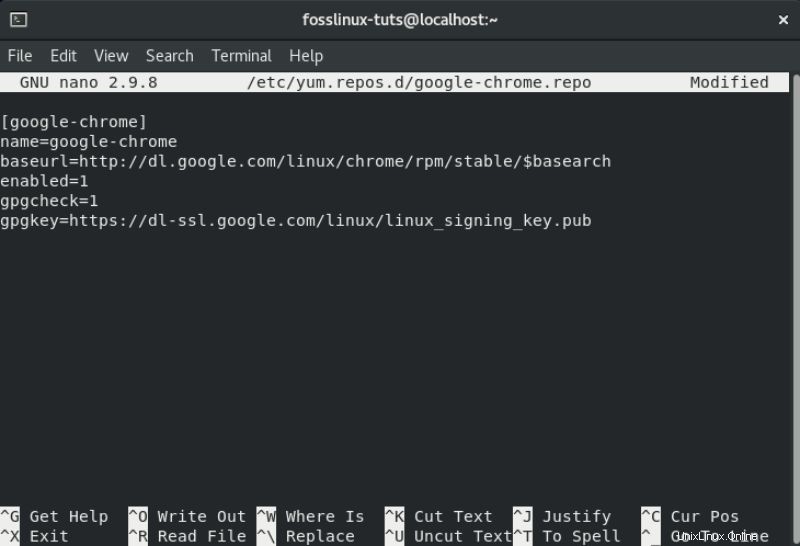
Mengikuti langkah-langkah ini, Anda telah berhasil mengaktifkan Repositori Google Chrome YUM. Saatnya memasang browser web Chrome.
Langkah 2:Unduh dan pasang Chrome
Selanjutnya, kita akan menggunakan perintah yum untuk menginstal browser dan pastikan untuk menarik semua dependensinya ke sistem Anda. Untuk melakukan ini, pertama-tama masukkan perintah berikut di terminal:
$ sudo yum info google-chrome-stable
Ini akan memberi kita output berikut.
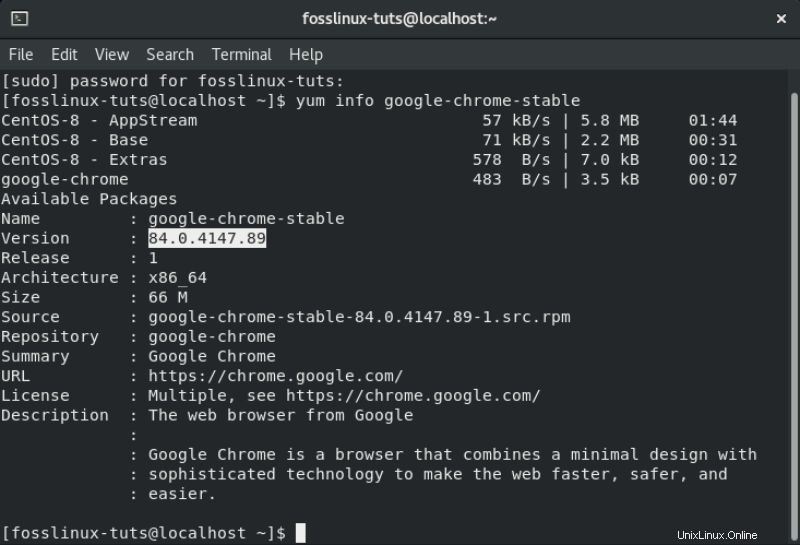
Seperti yang Anda lihat, repositori akan menampilkan versi terbaru Google Chrome yaitu versi 84. Sekarang setelah kita yakin mendapatkan versi terbaru, sekarang saatnya untuk menginstal browser menggunakan perintah berikut:
$ sudo yum install google-chrome-stable
Ini akan menginstal browser beserta semua ketergantungannya pada sistem Anda.
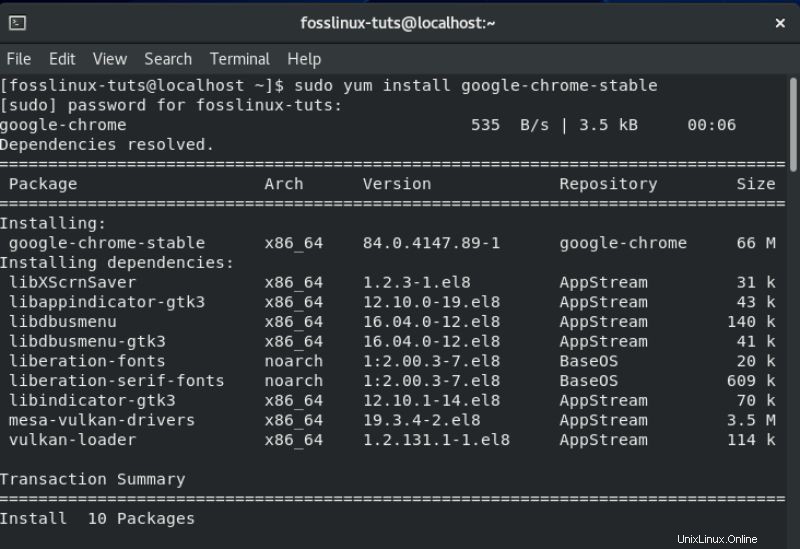
Memperbarui Google Chrome di CentOS
Setelah menginstal perangkat lunak atau aplikasi baru, adalah praktik yang baik untuk memeriksa pembaruan apa pun. Anda dapat melakukannya dengan memasukkan perintah berikut di terminal:
$ sudo yum update google-chrome-stable
Ini akan memberi Anda layar keluaran yang serupa, seperti yang ditunjukkan di bawah ini:
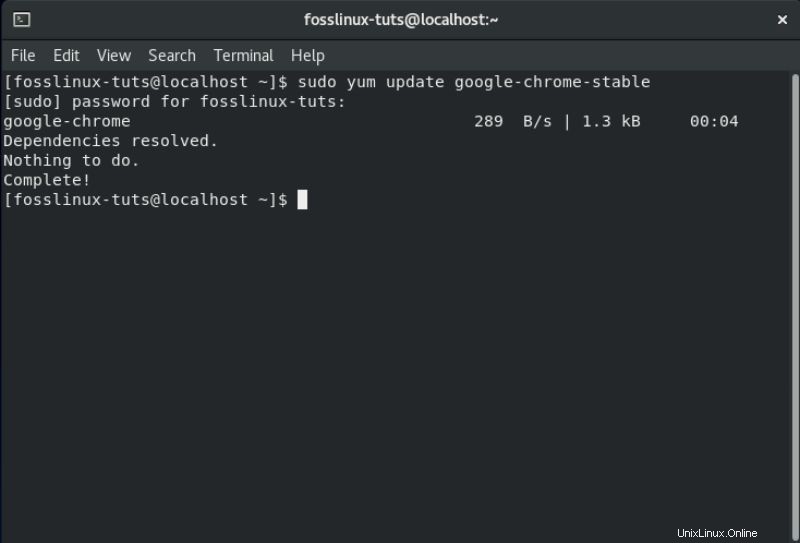
Di sistem kami, ini menunjukkan bahwa semuanya mutakhir, dan semua dependensi yang diperlukan telah diinstal. Itu berita bagus! Saatnya memulai browser.
Memulai Google Chrome di CentOS
Untuk memulai Google Chrome, Anda dapat memasukkan perintah berikut. Seperti yang Anda lihat, Anda tidak perlu memasukkan sudo, karena Anda dapat mengaksesnya sebagai pengguna biasa.
google-chrome &
Ini akan memunculkan layar keluaran berikut serta kotak pop-up yang meminta Anda untuk menjadikan Google Chrome sebagai browser default Anda, dan apakah Anda ingin mengirim statistik penggunaan ke Google.
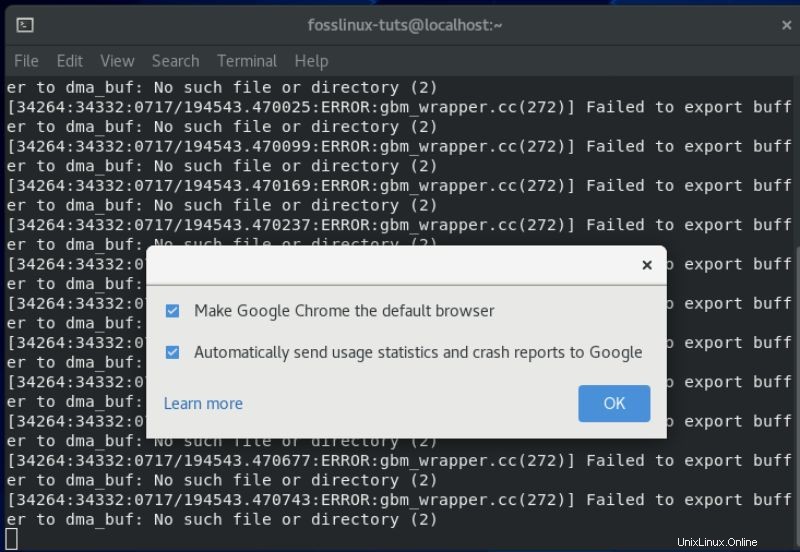
Anda dapat membiarkan opsi dicentang atau tidak dicentang jika Anda mau. Setelah selesai, tekan Ok, dan browser Google Chrome akan terbuka. Anda dapat mulai menjelajahi web dengan menggunakannya.
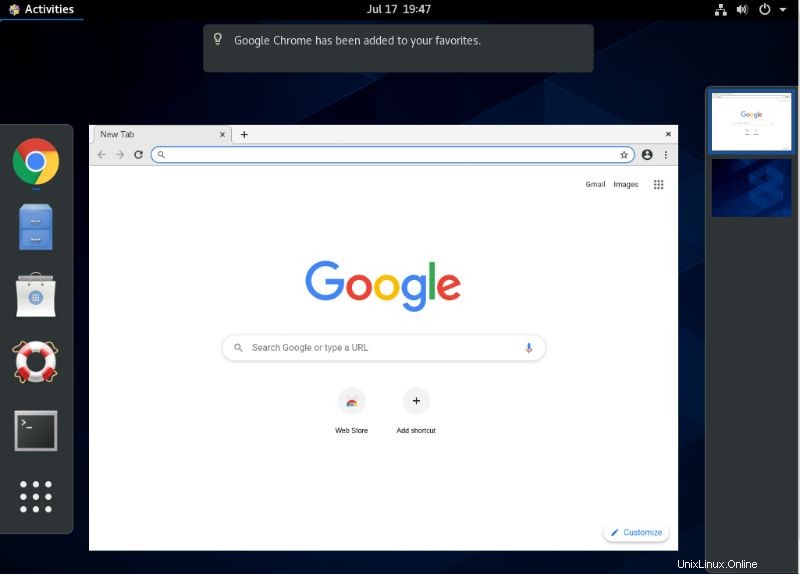
Setelah Google Chrome berhasil diinstal, Anda juga dapat menjalankannya menggunakan GUI dengan opsi untuk menyematkannya ke Favorit Anda.
Menutup
Jadi ini adalah bagaimana Anda dapat menginstal Google Chrome di CentOS. Seperti yang Anda lihat, ini relatif sederhana dan tidak melibatkan terlalu banyak langkah rumit. Langkah dan perintah yang sama akan berlaku saat mencoba memasang Chrome di Fedora serta di CentOS/RHEL 7.X.
Bagian terpenting dan krusial adalah mengaktifkan repositori Google Chrome YUM, seperti yang kami tunjukkan sebelumnya. Pastikan untuk menyalin teks persis seperti yang ditunjukkan di sini, dan Anda harus melakukannya dengan baik.
Namun, jika Anda akhirnya menghadapi beberapa kesalahan selama prosedur instalasi, tinggalkan komentar yang menjelaskan masalah Anda. Kami akan dengan senang hati membantu Anda memecahkan masalah tersebut.